Enhavtabelo
En ĉi tiu artikolo, mi montros al vi kiel importi kontaktojn de Excel al Outlook 2016-2010. Vi trovos tri facilajn paŝojn por eksporti viajn kontaktojn. Konvertu viajn datumojn al .csv-formato, importu ilin al Outlook per speciala sorĉisto kaj kongruu Excel-kapojn al la respondaj kampoj.
En septembro, ni publikigis artikolon montrantan kiel eksporti Outlook-kontaktojn al Excel. La hodiaŭa afiŝo temas pri importado de kontaktoj de Excel al Outlook.
Excel estas oportuna loko por konservi viajn kontaktajn detalojn. Vi povas prilabori viajn datumojn en multaj malsamaj manieroj: kunfandi plurajn dosierojn kun retpoŝtoj, forigi duplikatojn, ĝisdatigi kampojn en ĉiuj eroj samtempe, kombini plurajn kontaktojn en unu, profiti de uzado de formuloj kaj ordigaj opcioj. Post kiam viaj datumoj estas formitaj kiel vi bezonas, vi povas eksporti kontaktojn de Excel al Outlook. Estas tri ĉefaj paŝoj, kiujn vi devas sekvi:
Konsileto. Pli da manieroj importi kontaktojn estas priskribitaj en Importado de kontaktoj en Outlook el CSV aŭ PST-dosiero.
Preparu viajn Excel-kontaktajn datumojn por esti importitaj al Outlook
La plej facila maniero prepari viajn kontaktojn por aldoni. de Excel al Outlook estas konservi la laborlibron en CSV-formato. Ĉi tiu aliro funkcias por ajna versio de Office kaj ebligas vin forgesi pri iuj problemoj kiel nomitaj intervaloj aŭ malplenaj kontaktoj.
- En via laborlibro, malfermu la laborfolion kun la kontaktaj detaloj, kiujn vi volas importi.al Outlook.
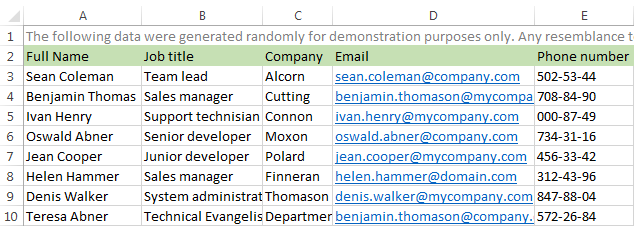
- Alklaku Dosiero kaj elektu la opcion Konservi kiel .
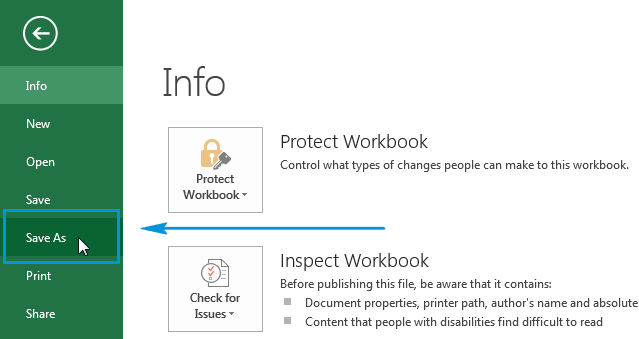
- Elektu lokon por konservi vian dosieron.
- Vi vidos la dialogujon Konservi kiel . Elektu la opcion CSV (Komo limigita) el la fallisto Konservi kiel tipo kaj premu Konservi .
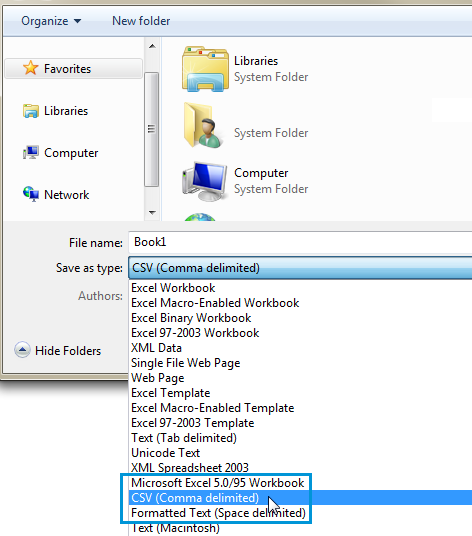
- Vi vidos la sekvan mesaĝon de Excel: La elektita dosiertipo ne enhavas laborlibrojn, kiuj enhavas plurajn foliojn.
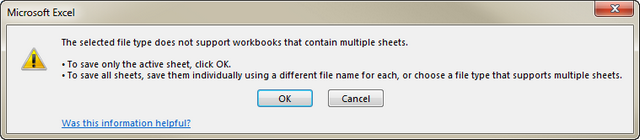
Ĉi tiu mesaĝo informas vin pri la limigo de la CSV-dosiero. Bonvolu ne zorgi, via originala laborlibro restos tia. Simple klaku OK .
- Post klakado de OK , vi verŝajne vidos alian mesaĝon dirantan: Kelkaj funkcioj en via laborlibro povus perdiĝi se vi konservas ĝin kiel CSV (Komo limigita) .
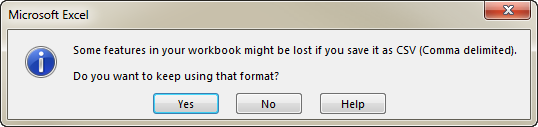
Tiu ĉi info-sciigo povas esti ignorita. Tiel, vi povas alklaki Jes por konservi vian nunan laborfolion en la CSV-formato. La originala laborlibro (la .xlsx-dosiero) estos fermita kaj vi ankaŭ povas rimarki, ke la nomo de via nuna folio ŝanĝiĝos.
- Fermu vian novan CSV-dosieron.
Nun vi pretas aldoni kontaktojn al Outlook.
Importi kontaktojn de Excel al Outlook
En ĉi tiu paŝo vi vidos kiel importi kontaktojn de Outlook al Excel per la Importo. kaj Export Wizard .
- Malfermu Outlook, iru al Dosiero > Malfermu & Eksportu kaj alklaku la opcion Importu/Eksportu .

- Vi ricevos Importo kaj Eksporto-Soristo . Elektu la opcion Importi el alia programo aŭ dosiero kaj poste alklaku la Sekva butonon.
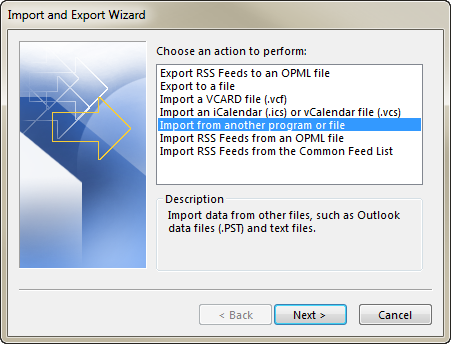
- Sur la Importu Dosiero paŝo de la asistanto, elektu Komo Apartigitajn Valorojn kaj alklaku Sekva .
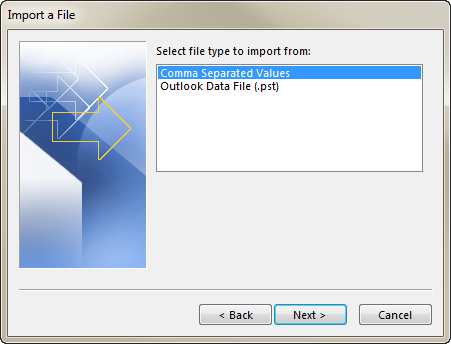
- Alklaku la . Foliumi -butonon kaj trovu la .csv-dosieron, kiun vi volas importi.
Sur ĉi tiu paŝo vi ankaŭ vidos radiobutonojn sub Opcioj ebligante al vi ne importi duplikatojn, anstataŭigi ekzistantajn kontaktojn aŭ krei la duobligitajn erojn. Se vi hazarde eksportis viajn kontaktinformojn al Excel kaj volas importi ilin reen al
Outlook, bonvolu certigi elekti la plej unuan radiobutonon.
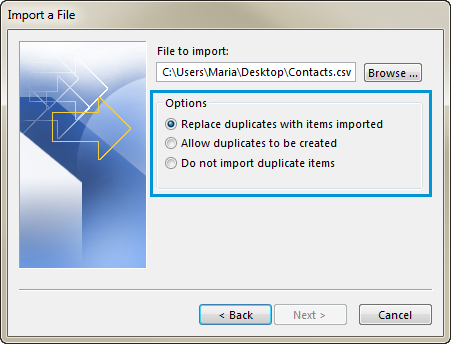
- Alklaku la Sekva por elekti la celon por viaj retpoŝtoj. La dosierujo Kontaktoj devus esti elektita defaŭlte. Se ĝi ne estas, vi povas rulumi supren aŭ malsupren por lokalizi la dosieron. Eblas ankaŭ elekti alian dosierujon.
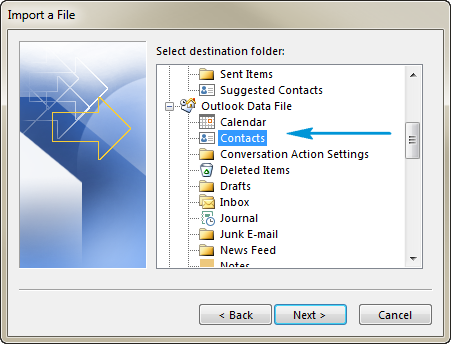
- Post klako sur Sekva, vi vidos la markobutonon Importi "Via Dosiernomo.csv". " en dosierujon: Kontaktoj . Bonvolu nepre elekti ĝin.
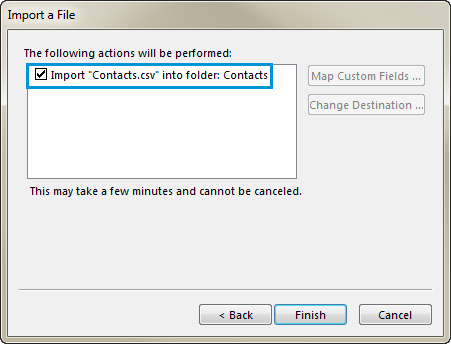
Bonvolu ankoraŭ ne klaki Fini . Vi devos asocii kelkajn el la kolumnoj en via CSV-dosiero al la kontaktokampoj en Outlook. Ĉi tio importos viajn kontaktojn de Excel al Outlook ĝuste kiel vi volas. Daŭre legu por akiri la paŝojn.
Kongruu kun Excelkolumnoj al la respondaj kampoj de Outlook
Por certigi, ke la detaloj de viaj importitaj kontaktoj aperas en la respondaj kampoj en Outlook, uzu la dialogkeston Mapi Proprajn Kampojn ĉe la lasta paŝo de Importu kaj Eksporti Sorĉiston .
- Elektu Importi "Vian Dosiernomon.csv" en dosierujon: Kontaktoj por aktivigi la butonon Mapi Proprajn Kampojn... . Alklaku ĉi tiun butonon por vidi la respondan dialogujon aperi.
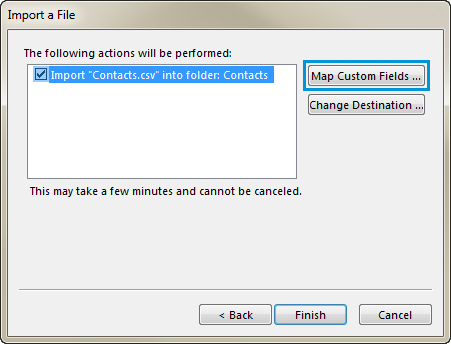
- Vi vidos la De: kaj Al : fenestroj en la dialogo Mapi Proprajn Kampojn . De : enhavas la kolumnajn kapojn de via CSV-dosiero. Sub Al , vi vidos la normajn Outlook-kampojn por kontaktoj. Se kampo kongruas kun kolumno en la CSV-dosiero, vi vidos vian kolumnon sub Mapita de .

- La kampoj Nomo , Antnomo , kaj Familinomo estas normaj Outlook-kampoj, do se la kontaktaj detaloj en via dosiero havas iun el tiuj kontaktnomoj, vi povas daŭrigi.
- Vi verŝajne ankaŭ devos fari iun manan mapadon. Ekzemple, en via dosiero la telefono de la kontakto estas en la kolumno Telefonnumero . Outlook havas multajn kampojn por telefonnumeroj, kiel Komerco, Hejmo, Aŭto ktp. Do vi povas trovi taŭgan kongruon per movo ene de la Al : panelo.
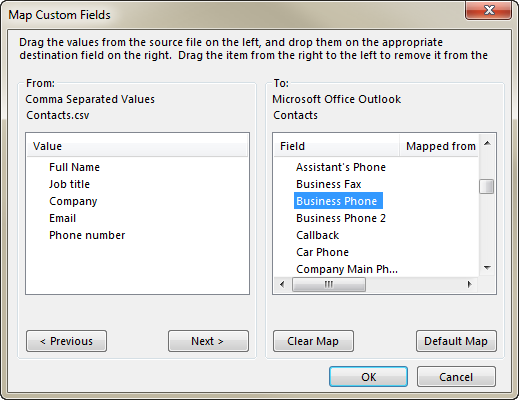
- Kiam vi trovas la ĝustan opcion, ekzemple, Komerco. Telefono , simple elektu Telefonnumero sub De . Tiamtrenu kaj faligu ĝin al Komerca Telefono en la panelo Al: .
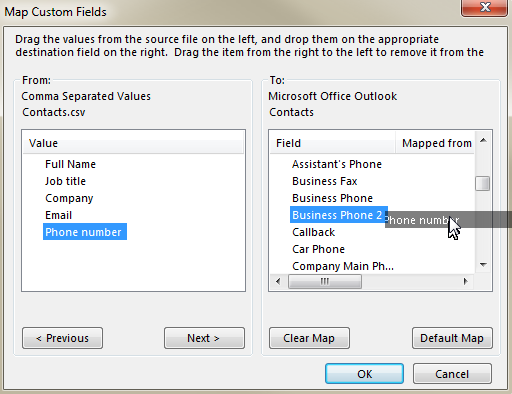
Nun vi povas vidi la Telefonnumero . kolumna kaplinio apud la kampo Komerca Telefono .
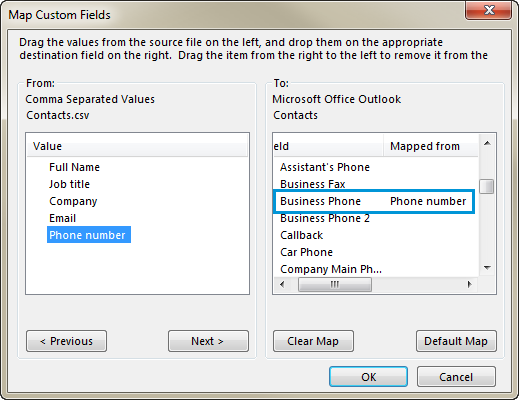
- Trenu la aliajn erojn de la maldekstra panelo al la taŭgaj kampoj de Outlook kaj alklaku Finu .
Viaj kontaktoj estas sukcese aldonitaj al Outlook de Excel.
Nun vi scias kiel eksporti Excel-kontaktojn al Outlook 2010-2013. Vi nur bezonas krei .csv-dosieron kun la retpoŝtoj, importi ĝin al Outlook kaj mapi la respondajn kampojn. Se vi trovas ajnan malfacilaĵon aldonante la kontaktojn, bonvolu sendi vian demandon sube. Tio estas ĉio por hodiaŭ. Estu feliĉa kaj elstari en Excel.

